
subcreator(字幕制作软件)中文版
详情介绍
SubCreator中文版,很简单。就是专门制作视频字幕的优秀的工具。SubCreator相比很多简陋的字幕工具。可以说,SubCreator非常的全能。目前,主要可以添加Divx视频的字幕,毕竟这种格式非常的流行。一方面,实现了对双字节的完美支持,避免了很多双字节导致的乱码的情况。可以非常安全的外挂于Divx的影片中。。另一个优点是,SubCreator有非常多的效果,可以添加到软件中。比如,常用的卡拉OK渲染效果,或者是常见的滚动字幕的效果等等。界面上,非常的简洁。设计的分布非常平衡。上半部分播放影片,(自带视频播放器)。下半部分是,字幕的添加框。可以不断的调整偏移量和电影进度。当然,还有很多的优秀功能,只有下载后才能深刻的体会。像制作字幕朋友,赶紧下载SubCreator吧!
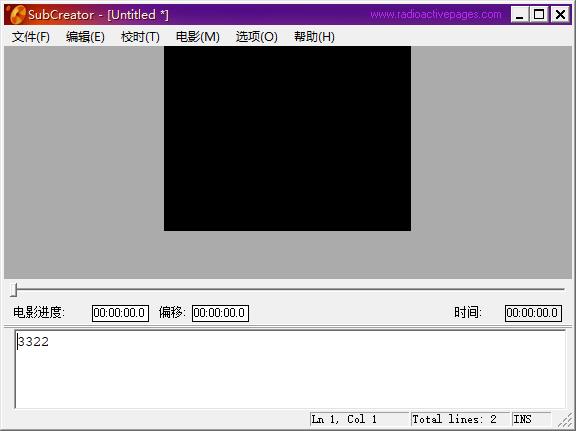
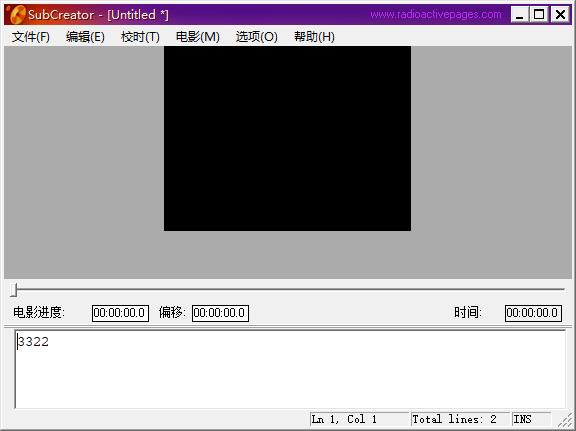
2、点击“选项”——“常规设置”,如下图所示:
①时间戳格式设置,即字幕时间轴的显示格式
②帧率设置,根据视频实际帧率进行选择,一般来说,选择默认就可以了
③默认的字幕停留时间可以设置长一点,以免话还没说完,字幕就已经消失了
④字幕最多显示的行数,如果设置为“1”,即播放是最多只显示一行字幕
⑤小步进速率的意思是,在播放时,前、后跳跃,每次跳跃的时间
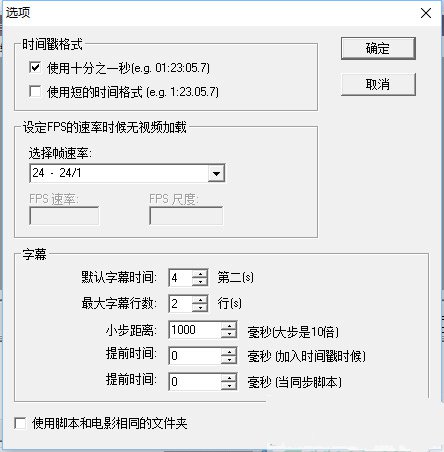
3、“选项”——“改变编辑字体”和“更改字幕字体”设置操作是完全一样的,如下图所示:
注意:字符集一定改成汉语的,否则做出来的字幕文件可能是乱码
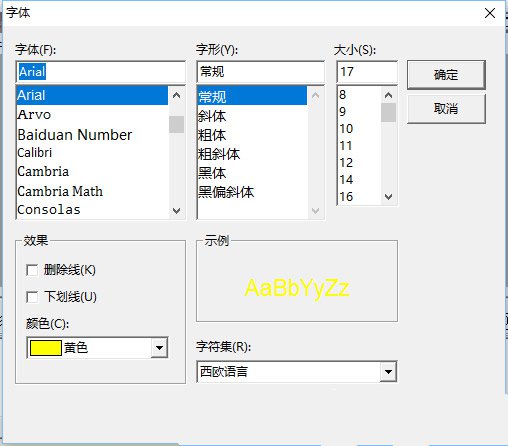
4、视频引擎选项,下面三个都可以试试,哪个能用就用哪个,因为有的片子的压缩编码不同,各人的机器内装的编码器也不同
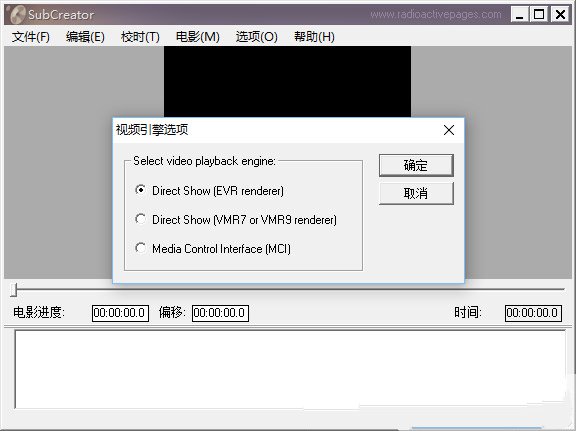
5、完成以上设置,那么就可以点击“电影”—“打开”选项,将视频文件导入SubCreator了
注意:经小编测试,请尽量用AVI格式,如果是其他格式,可以先转化成AVI格式,再进行字幕的制作
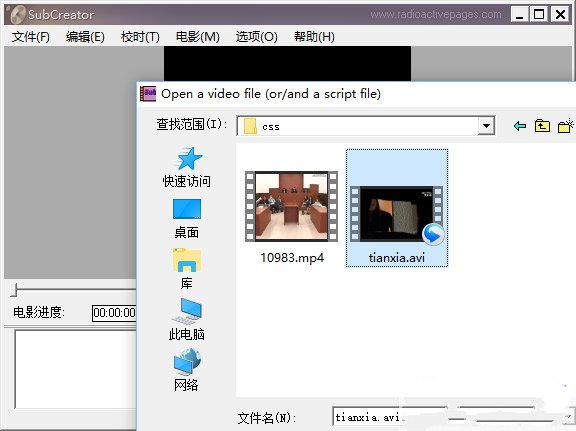
6、加入之后,我们就可以根据视频需求,对应时间点进行字幕添加了
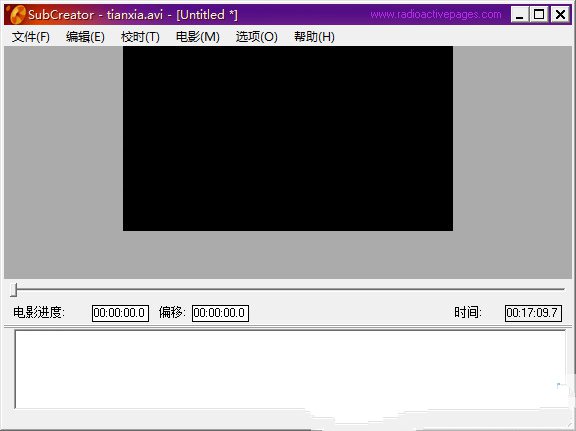
7、当制作完成之后,按F9或在文件菜单下点击“输出”进入下图,在右面可以选择不同的字幕文件格式(推荐选择SSA格式),点击“转换”将字幕文件转化成SSA格式,再点击“保存到文件”把生成的字幕文件保存起来就大功告成了
注意:在播放电影时一定要把字幕文件和电影放在同一个文件夹下,且字幕文件名必须与电影文件名完全相同(除了扩展名)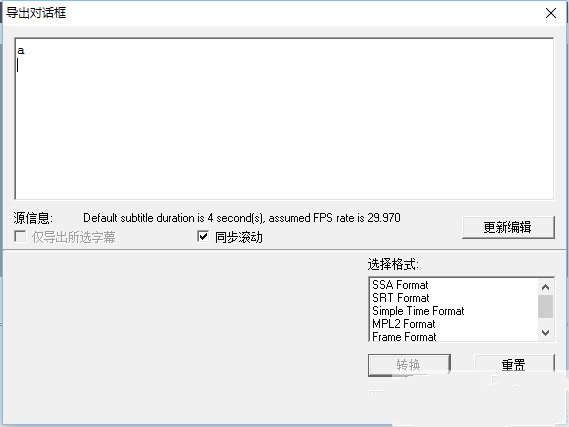
2、它很好地利用了快捷键来编辑、计时和播放电影。
3、它很容易让用户同步电影时间与脚本时间,反之亦然。
4、它可以读取包括SSA格式的许多脚本格式。
5、subcreator可以导出脚本格式还包括SSA格式。
6、然而subcreator主要是制作为了看电影的字幕。自带播放器的质量不足以满足高清视频要求。此外,没有全屏模式可用。
open 打开含有时间轴的文件(目前支持srt,smi,ssa,txt格式);
reload 从新读取;
save 储存;
save a* 另存为;
**port 输出(生成外挂字幕文件,里面还含有设置外挂字幕的颜色和出现位置等功能);
processing 处理
exit 退出;
undo xxx 撤销上一步行为;
redo 回复所撤销行为;
cut 剪切;
copy 复制;
past 粘帖;
delete 删除;
select all 选择全部;
find 查找;
find next 查找下一个
replace 取代
increase timestamp 时间点提前
decrease timestamp 时间点滞后;
increase duration 结束点提前;
decrease duration 结束点滞后;
delete timestamp 删除时间点;
enable smart timestamp adding 开启智能时间点添加;
open 打开avi文件(注:和file中的open不要搞混,不然可能非法x作);
close 关闭;
play 播放;
stop 停止;
small step forward 小幅前进;
large step forward 大;
small step backword 小幅后退;
large step backword 大;
jump to start 跳至片头;
jump to end 跳至片尾;
sync to text 与文档同步 (视频跳至当前编辑字幕文档段落处);
sync to movie 与视频同步 (文档跳至当前播放视频处);
注意:快键可能和输入法所设置的快键有冲突,所以请先关闭输入法的快键或改成其它的与其不冲突的.;
change editor font 变更编辑文档字体;
change subtitle font 变更屏显字幕字体;
general setting 设置;
video engine setting 视频引擎设置(有时播放不流畅可以通过这个来换一个引擎来播放,或许会有意想不到的惊喜);
OPTIONS--->general setting里的设置;
default subtitle是默认显示字幕时间,设的大点可以保证字幕不会过早消失(推荐设置为30);
SMALL STEP :是用于设置视频步进幅度。可用于微调时间轴,建议设为100ms
LARGE STEP 会自动定为10倍于此值.
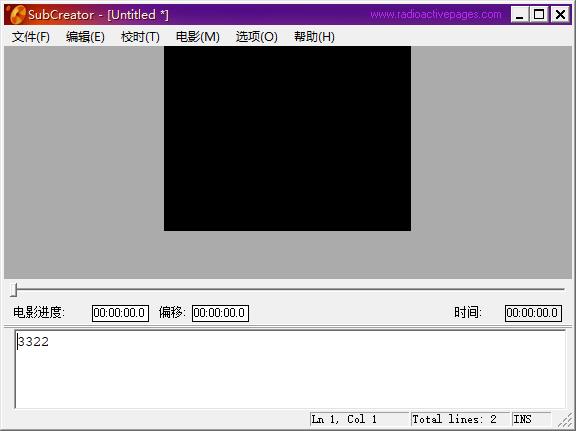
SubCreator中文版使用教程
1、本站提供的SubCreator已经绿色汉化,无需安装即可使用,点击“SubCreator.exe”运行软件即可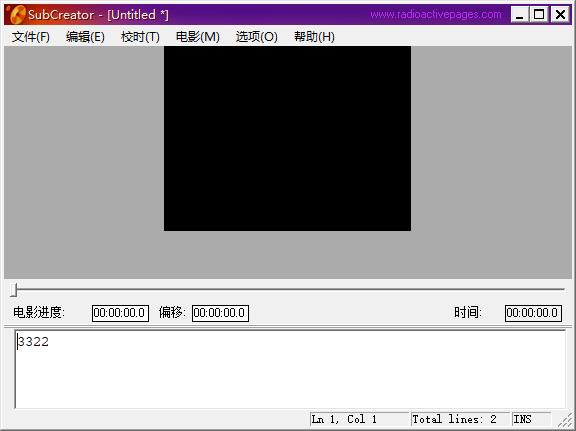
2、点击“选项”——“常规设置”,如下图所示:
①时间戳格式设置,即字幕时间轴的显示格式
②帧率设置,根据视频实际帧率进行选择,一般来说,选择默认就可以了
③默认的字幕停留时间可以设置长一点,以免话还没说完,字幕就已经消失了
④字幕最多显示的行数,如果设置为“1”,即播放是最多只显示一行字幕
⑤小步进速率的意思是,在播放时,前、后跳跃,每次跳跃的时间
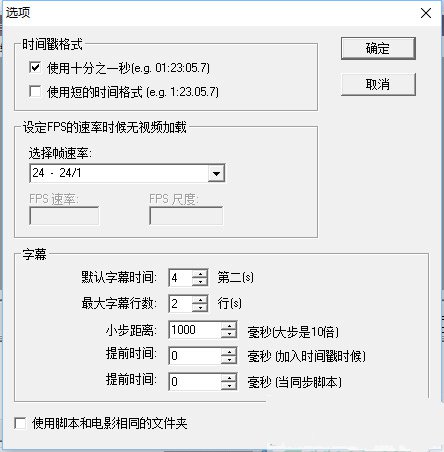
3、“选项”——“改变编辑字体”和“更改字幕字体”设置操作是完全一样的,如下图所示:
注意:字符集一定改成汉语的,否则做出来的字幕文件可能是乱码
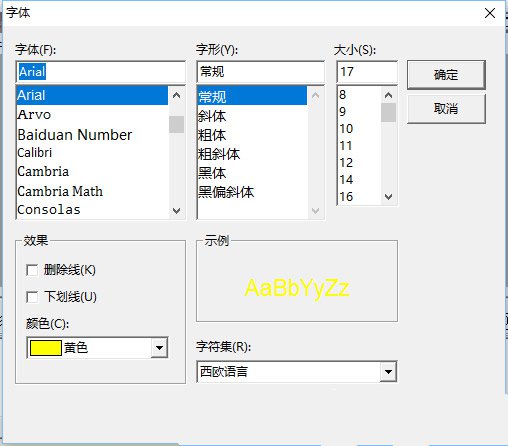
4、视频引擎选项,下面三个都可以试试,哪个能用就用哪个,因为有的片子的压缩编码不同,各人的机器内装的编码器也不同
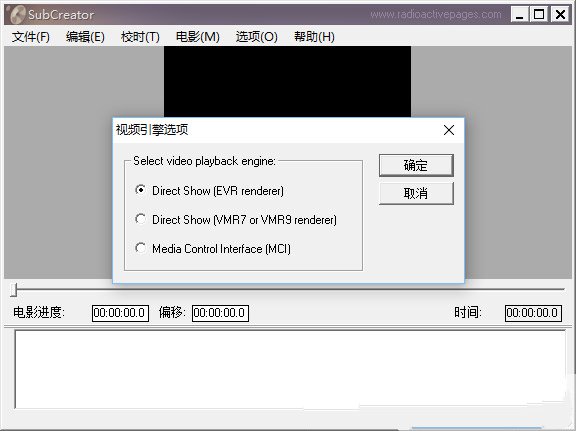
5、完成以上设置,那么就可以点击“电影”—“打开”选项,将视频文件导入SubCreator了
注意:经小编测试,请尽量用AVI格式,如果是其他格式,可以先转化成AVI格式,再进行字幕的制作
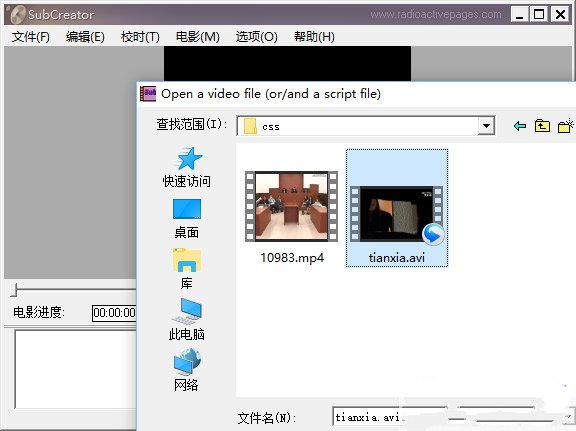
6、加入之后,我们就可以根据视频需求,对应时间点进行字幕添加了
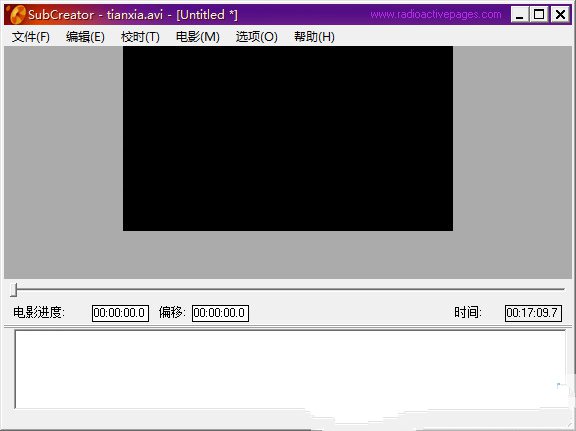
7、当制作完成之后,按F9或在文件菜单下点击“输出”进入下图,在右面可以选择不同的字幕文件格式(推荐选择SSA格式),点击“转换”将字幕文件转化成SSA格式,再点击“保存到文件”把生成的字幕文件保存起来就大功告成了
注意:在播放电影时一定要把字幕文件和电影放在同一个文件夹下,且字幕文件名必须与电影文件名完全相同(除了扩展名)
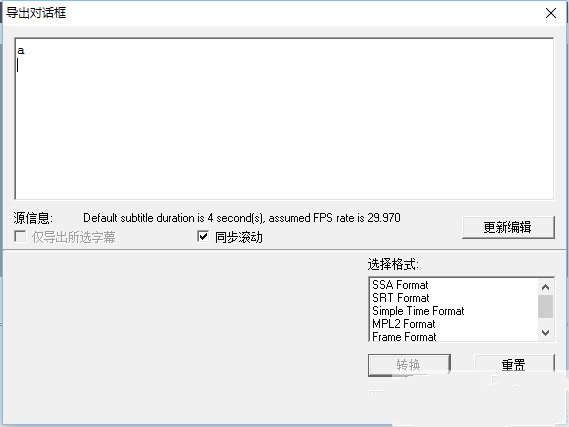
SubCreator功能特色
1、它使用纯文本编辑器同时显示字幕和时间。时间没有特殊的表,因为工具内部解析文本的编辑器和识别一些简单的格式,用户每次执行一些动作。帧和时间格式在飞行中被识别。2、它很好地利用了快捷键来编辑、计时和播放电影。
3、它很容易让用户同步电影时间与脚本时间,反之亦然。
4、它可以读取包括SSA格式的许多脚本格式。
5、subcreator可以导出脚本格式还包括SSA格式。
6、然而subcreator主要是制作为了看电影的字幕。自带播放器的质量不足以满足高清视频要求。此外,没有全屏模式可用。
SubCreator主要功能
new 新建时间轴文件;open 打开含有时间轴的文件(目前支持srt,smi,ssa,txt格式);
reload 从新读取;
save 储存;
save a* 另存为;
**port 输出(生成外挂字幕文件,里面还含有设置外挂字幕的颜色和出现位置等功能);
processing 处理
exit 退出;
undo xxx 撤销上一步行为;
redo 回复所撤销行为;
cut 剪切;
copy 复制;
past 粘帖;
delete 删除;
select all 选择全部;
find 查找;
find next 查找下一个
replace 取代
increase timestamp 时间点提前
decrease timestamp 时间点滞后;
increase duration 结束点提前;
decrease duration 结束点滞后;
delete timestamp 删除时间点;
enable smart timestamp adding 开启智能时间点添加;
open 打开avi文件(注:和file中的open不要搞混,不然可能非法x作);
close 关闭;
play 播放;
stop 停止;
small step forward 小幅前进;
large step forward 大;
small step backword 小幅后退;
large step backword 大;
jump to start 跳至片头;
jump to end 跳至片尾;
sync to text 与文档同步 (视频跳至当前编辑字幕文档段落处);
sync to movie 与视频同步 (文档跳至当前播放视频处);
注意:快键可能和输入法所设置的快键有冲突,所以请先关闭输入法的快键或改成其它的与其不冲突的.;
change editor font 变更编辑文档字体;
change subtitle font 变更屏显字幕字体;
general setting 设置;
video engine setting 视频引擎设置(有时播放不流畅可以通过这个来换一个引擎来播放,或许会有意想不到的惊喜);
OPTIONS--->general setting里的设置;
default subtitle是默认显示字幕时间,设的大点可以保证字幕不会过早消失(推荐设置为30);
SMALL STEP :是用于设置视频步进幅度。可用于微调时间轴,建议设为100ms
LARGE STEP 会自动定为10倍于此值.
猜您喜欢

- 字幕制作软件大全
- 对于视频来说,有相应的字幕介绍,能增强视频的可读性,大大提高视频质量。本站为小伙伴整理了字幕制作软件大全,提供了各种好用的字幕编辑软件,包括Arctime、popsub、aegisub、Nosub、subcreator、Subtitle Edit等。这些软件操作简单,上手难度低,即使你是0基础用户也可以轻松为视频添加需要的字幕信息。并且提供了便捷的字幕增加、删除、导入等功能,用户可以轻松制作视频上的字幕,歌词等内容,满足用户对剪辑视频字幕工作的大部分需求。欢迎有需要的朋友下载体验!
-

锐动视频编辑专家官方版 v10.1 视频处理 / 26.85M
-
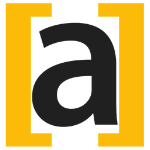
Arctime字幕软件 v4.5官方版 媒体其它 / 318.09M
-

字幕大师(okvoice) v3.0.1官方版 媒体制作 / 44.6M
-

popsub字幕制作软件 v0.77 媒体制作 / 13.51M
-

aegisub(字幕编辑软件)官方中文版 v3.4.2 媒体制作 / 46.7M
-

字幕助手 v1.3.0 媒体其它 / 69.83M
同类软件
网友评论
共0条评论(您的评论需要经过审核才能显示)
类似软件
-

Nosub字幕制作软件 v1.0 媒体其它 / 72.05M
-

aegisub(字幕编辑软件)官方中文版 v3.4.2 媒体制作 / 46.7M
-

字幕助手 v1.3.0 媒体其它 / 69.83M
-

字幕大师(okvoice) v3.0.1官方版 媒体制作 / 44.6M
-

NewBlueFX Titler Pro 7(视频后期处理插件) 滤镜插件 / 699.1M
精彩推荐
换一换专题推荐
本类排行
月排行总排行



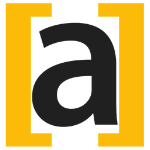























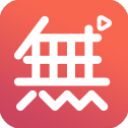
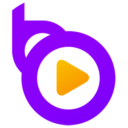








 赣公网安备 36010602000087号
赣公网安备 36010602000087号